

Esta leccion fue creada con PSPX9
Pero se puede hacer con otras versiones.
© by SvC-Design

Materialen Download :
Here
******************************************************************
Materials:
BodoniMT.ttf
ildikokjk_signo.png
ildikokjk_tinetta_color.jpg
ildikokjk_tinetta_deco.png
ildikokjk_tinetta_mask_01.jpg
ildikokjk_tinetta_mask_02.png
ildikokjk_tinetta_mask_03.jpg
ildikokjk_tinetta_mask_04.jpg
ildikokjk_tinetta_psp_gradient.PspGradient
ildikokjk_tinetta_women.png
******************************************************************
Filtro:
Filtro - : < I.C.NET Software > : Filters Unlimited 2 : Toadies
Filtro - : < I.C.NET Software > : Filters Unlimited 2 : Mock
Filtro - AP (Lines) : Lines - SilverLining
Filtro - Mehdi - Sorting Tiles
******************************************************************
Paleta de colores:
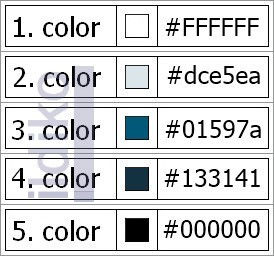
******************************************************************
Metodo de trabajo
Al usar otros tubos y colores, el modo de fusi?n y/o la opacidad de la capa pueden diferir
********************************************************************
preparaciones generales:
Primero instala tus filtros antes de abrir tu PSP!
Mascaras: Guardelas en su carpeta de mascaras en PSP a menos que se indique lo contrario
Textura y patron: guardelo en su carpeta de texturas en PSP
Selecciones: guarde en su carpeta Selecciones en PSP
Abre tus tubos en PSP
******************************************************************
Vamos a empezar a divertirnos
recuerda guadar tu trabajo regularmente
******************************************************************
Primer Plano color # FFFFFF
Fondo color #01597a
1.
tinetta_materials: ildikokjk_tinetta_psp_gradient: Copiar
2.
Archivo : Nueva Imagen : Ancho : 900 Píxeles : Alto : 500 : Píxeles : Transparente
Gradiente: ildikokjk_tinetta_psp_gradient
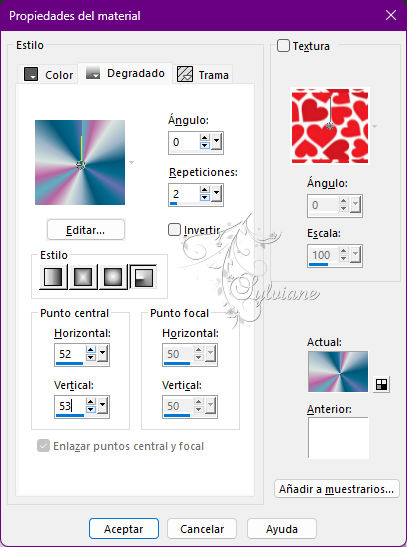
Herramienta de relleno de inundación: ildikokjk_tinetta_psp_gradient
Filtro - : < I.C.NET Software > : Filters Unlimited 2 : Toadies : Weaver: Configuración predeterminada
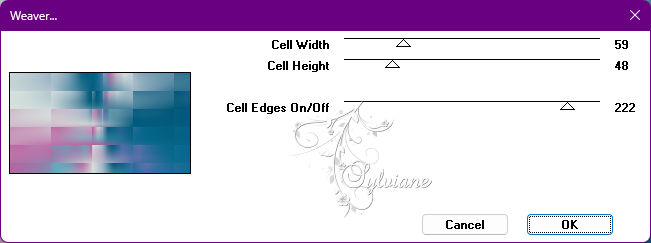
Capas: Duplicar
3.
Filtro - : < I.C.NET Software > : Filters Unlimited 2 : Mock : Windo
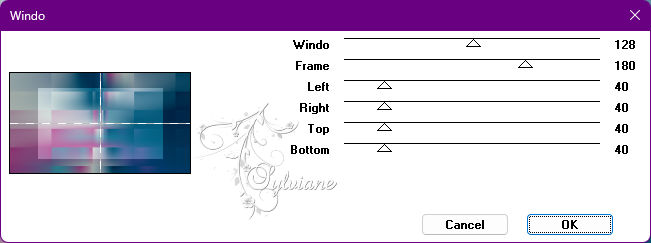
Ajustar – nitidez – enfocar
Selecciones – seleccionar todo
Selecciones – modificar – seleccionar bordes de seleccion
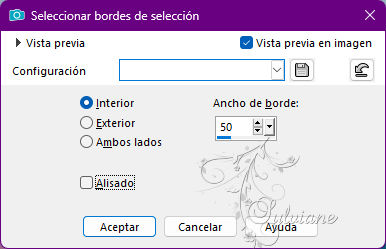
Filtro - AP (Lines) : Lines - SilverLining
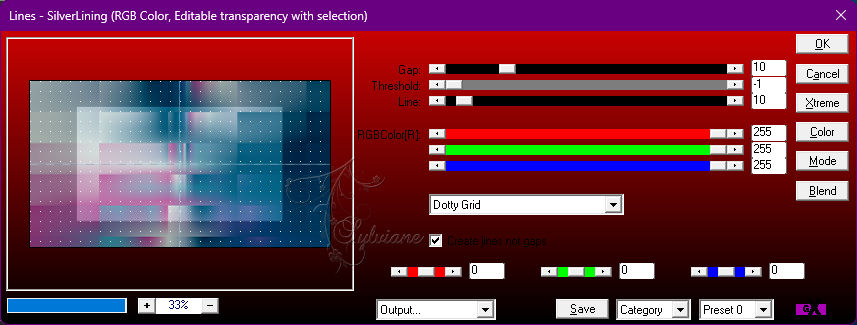
Seleccciones – anular seleccion
Efectos - Efectos geométricos - Sesgar
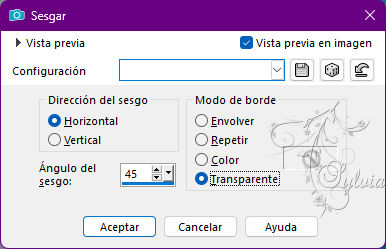
Capas : Propiedades : Modo de fusión : Aclarar : Opacidad : 100
En su paleta de capas, cierre la capa superior haciendo clic en el ojo.
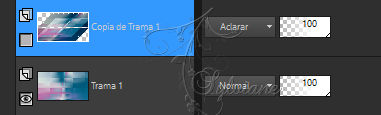
Activar la capa debajo
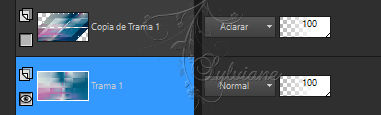
Capas: Duplicar
4.
Ahora estamos trabajando en esta capa.
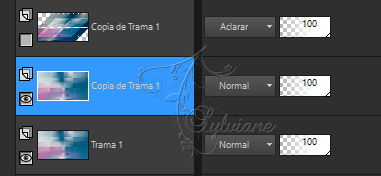
Filtro - : < I.C.NET Software > : Filters Unlimited 2 : Mock : Windo
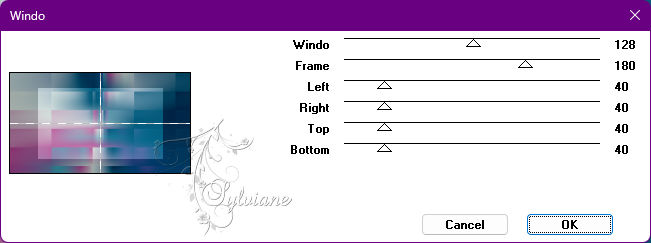
Filtro - Mehdi - Sorting Tiles

Ajustar – nitidez – enfocar
Capas: Duplicar
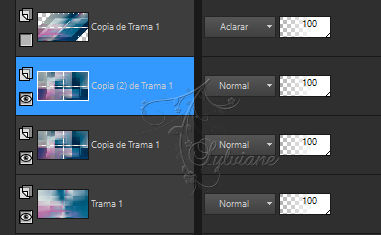
Capas – organizar – traer la frente
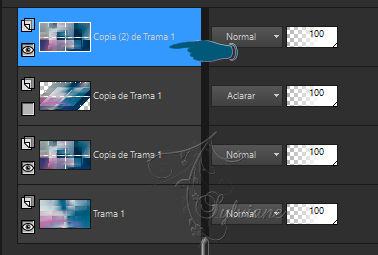
En su paleta de capas, cierre la capa superior haciendo clic en el ojo.
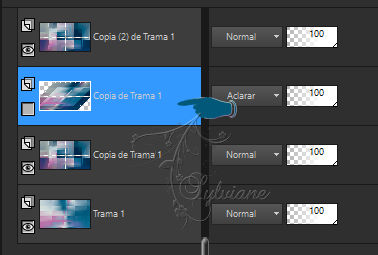
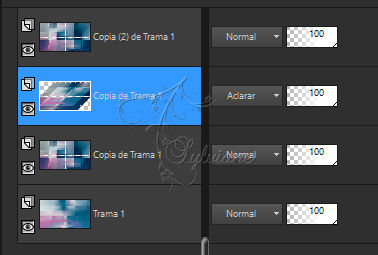
Activar la capa superior
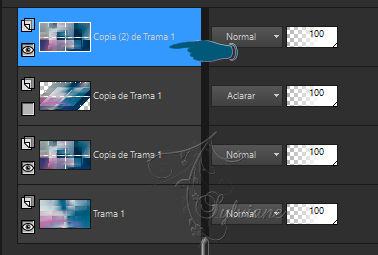
Capas – nueva capa de mascara – a partir du una imagen - ildikokjk_tinetta_mask_01.jpg
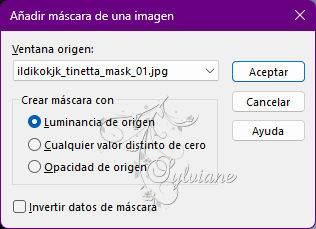
Capas – fusionar – fusionar gruppo
Haga clic en su paleta de capas en la segunda capa desde abajo.
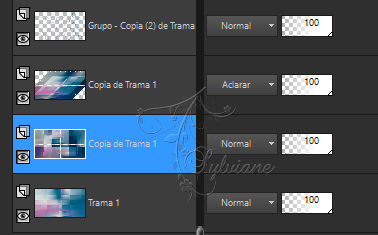
Capas: Duplicar
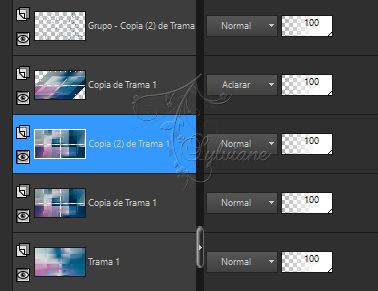
Capas – organizar – traer la frente
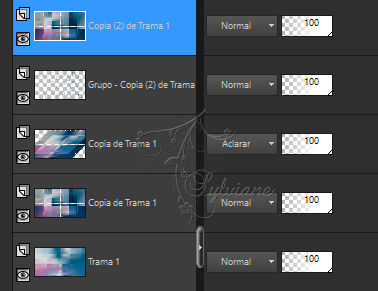
5.
Imagen – espejo – espejo vertical
Imagen - Espejo – espejo horizontal
Ahora ves esto

Capas – nueva capa de mascara – a partir du una imagen - ildikokjk_tinetta_mask_02.png
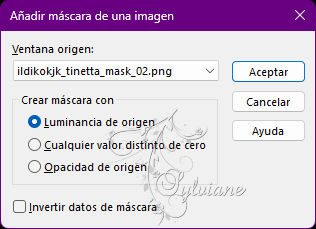
Capas – fusionar – fusionar gruppo
Efectos - Efectos 3D - Sombra paralela: 10/10/35/20/#133141
Capas : Propiedades : Modo de fusión : Multiplicar : Opacidad : 100
Capas: Duplicar
Capas: Propiedades: Modo de fusión: Luz Debil: Opacidad: 100
Capas – nueva capa de trama
6.
Herramienta de relleno de inundación: #FFFFFF
Capas – nueva capa de mascara – a partir du una imagen - ildikokjk_tinetta_mask_03.jpg
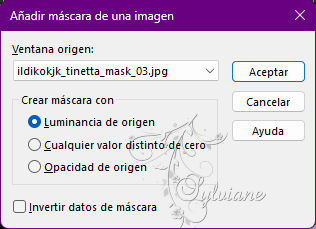
Capas – fusionar – fusionar gruppo
Efectos - Efectos 3D - Sombra paralela: 10/10/35/20/#133141
Capas : Propiedades : Modo de fusión : Normal : Opacidad : 75
7.
Capas – nueva capa de trama
Herramienta de relleno de inundación: #FFFFFF
Capas – nueva capa de mascara – a partir du una imagen - ildikokjk_tinetta_mask_04.jpg
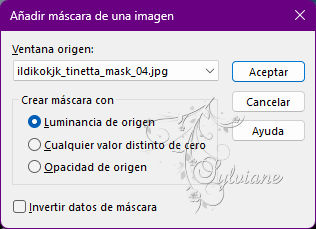
Capas – fusionar – fusionar gruppo
Objetos: Alinear: Centrar en el lienzo
Efectos - Efectos 3D - Sombra paralela: 10/10/35/20/#133141
Capas : Propiedades : Modo de fusión : Pantalla : Opacidad : 75
8.
Archivo : Abrir : ildikokjk_tinetta_deco
Editar: Copiar
Editar: Pegar como nueva capa
Activar la herramienta de selección (presione K en el teclado)
E introduzca los siguientes parámetros:
Pos X : 101 – Pos Y : 21
presione M
9.
Herramienta de texto: Fuente: Bodoni MT: Tamaño: 14: Tinetta

Capas: convertir a capa ráster
Imagen: rotación libre
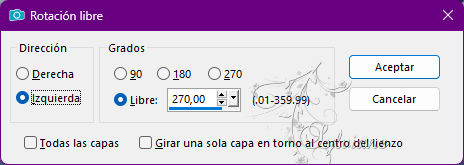
Activar la herramienta de selección (presione K en el teclado)
E introduzca los siguientes parámetros:
Pos X : 836 – Pos Y : 225
presione M
Así es como se ve tu foto ahora
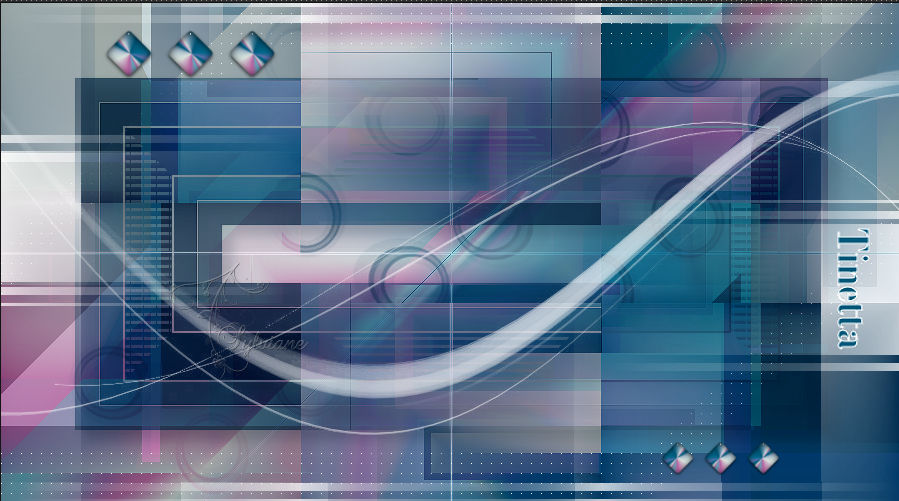
Tienes tantas capas ahora
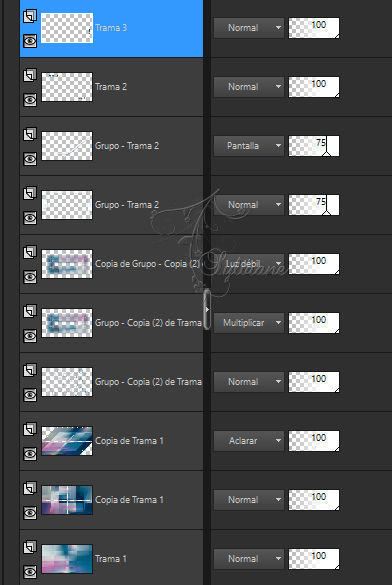
10.
Archivo : Abierto : ildikokjk_tinetta_women
Editar: Copiar
Editar: Pegar como nueva capa
Activar la herramienta de selección (presione K en el teclado)
E introduzca los siguientes parámetros:
Pos X : 271 – Pos Y : 12
presione M
Efectos - Efectos 3D - Sombra paralela: -10/0/40/20/#133141
Capas – fusionar – fusionar visibles
11
Imagen – anadir borders – simétrico – 1px - color: #01597a
Imagen – anadir borders – simétrico – 15px - color : #dce5ea
Imagen – anadir borders – simétrico – 1px - color: #01597a
Imagen – anadir borders – simétrico – 2px - color: #dce5ea
Imagen – anadir borders – simétrico – 1px - color : #01597a
Imagen – anadir borders – simétrico – 2px - color: #dce5ea
Imagen – anadir borders – simétrico –: 1px - color: #01597a
Imagen – anadir borders – simétrico – 20px - color : #dce5ea
Imagen – anadir borders – simétrico – 1px - color: #01597a
12
Aplica tu marca de agua o firma
Capa – fusionar – fusionar todo (aplanar)
Guardar como JPEG
Back
Copyright Translation 2022 by SvC-Design